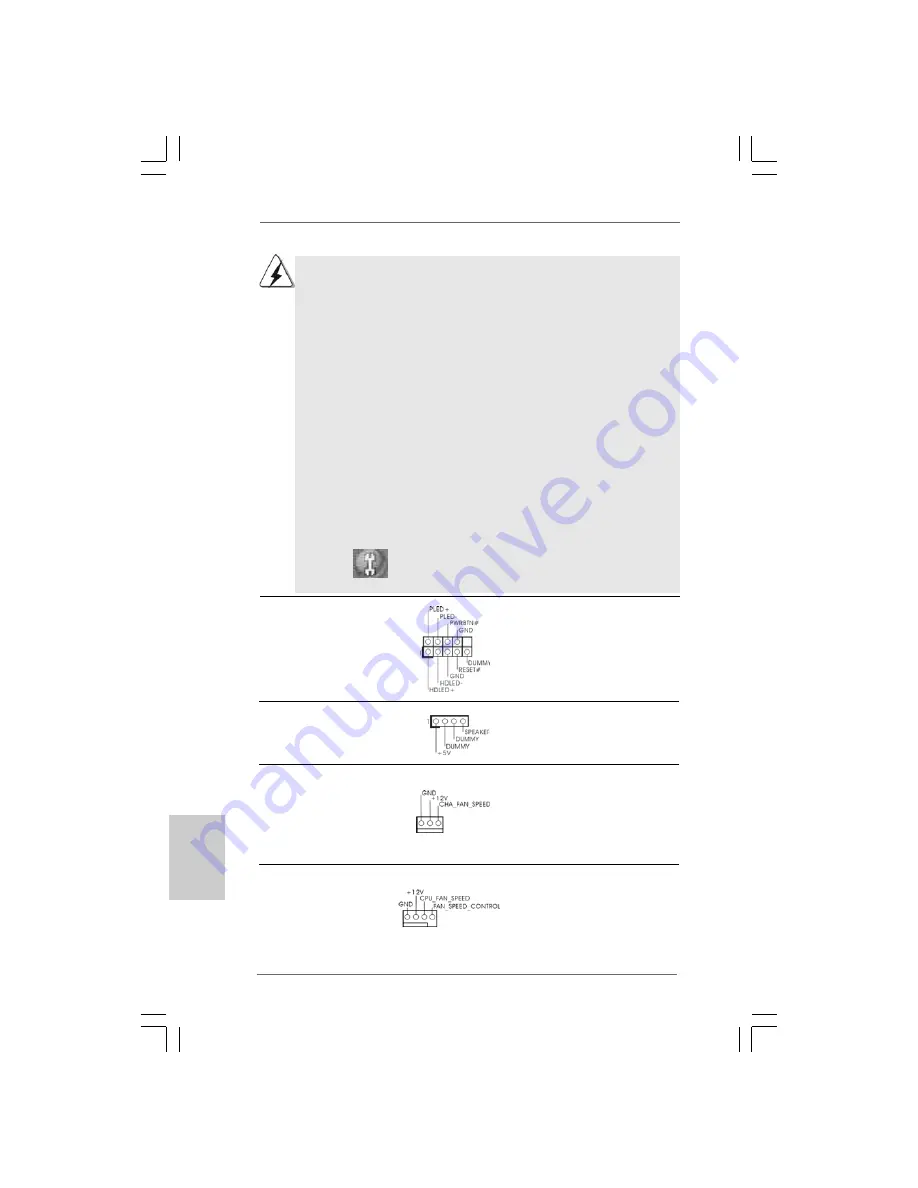
5 6
5 6
5 6
5 6
5 6
ASRock ConRoe945PL-GLAN Motherboard
DeutschDeutschDeutschDeutschDeutsch
System Panel-Header
Dieser Header unterstützt
(9-pin PANEL1)
mehrere Funktion der
(siehe S.2 - No. 16)
Systemvorderseite.
Gehäuselautsprecher-Header
Schließen Sie den
(4-pin SPEAKER1)
Gehäuselautsprecher an
(siehe S.2 - No. 15)
diesen Header an.
Gehäuselüfteranschluss
Verbinden Sie das
(3-pin CHA_FAN1)
Gehäuselüfterkabel mit diesem
(siehe S.2 - No. 19)
Anschluss und passen Sie den
schwarzen Draht dem
Erdungsstift an.
CPU-Lüfteranschluss
Verbinden Sie das CPU -
(4-pin CPU_FAN1)
Lüfterkabel mit diesem
(siehe S.2 - No. 6)
Anschluss und passen Sie den
schwarzen Draht dem
Erdungsstift an.
1. High Definition Audio unterstützt Jack Sensing (automatische Erkennung
falsch angeschlossener Geräte), wobei jedoch die Bildschirmverdrahtung am
Gehäuse HDA unterstützen muss, um richtig zu funktionieren. Beachten Sie
bei der Installation im System die Anweisungen in unserem Handbuch und
im Gehäusehandbuch.
2. Wenn Sie die AC’97-Audioleiste verwenden, installieren Sie diese wie
nachstehend beschrieben an der Front-Audioanschlussleiste:
A. Schließen Sie Mic_IN (MIC) an MIC2_L an.
B. Schließen Sie Audio_R (RIN) an OUT2_R und Audio_L (LIN) an OUT2_L
an.
C. Schließen Sie Ground (GND) an Ground (GND) an.
D. MIC_RET und OUT_RET sind nur für den HD-Audioanschluss gedacht.
Diese Anschlüsse müssen nicht an die AC’97-Audioleiste angeschlossen
werden.
E. Rufen Sie das BIOS-Setup-Dienstprogramm auf. Wechseln Sie zu
Erweiterte Einstellungen und wählen Sie Chipset-Konfiguration. Setzen Sie
die Option Frontleistenkontrolle von [Automatisch] auf [Aktiviert].
F. Rufen Sie das Windows-System auf. Klicken Sie auf das Symbol in der
Taskleiste unten rechts, um den Realtek HD Audio-Manager aufzurufen.
Klicken Sie auf “Audio-E/A”, wählen Sie die “Anschlusseinstellungen”
, wählen Sie “Erkennung der Frontleistenbuchse deaktivieren”
und speichern Sie die Änderung durch Klicken auf “OK”.
Summary of Contents for CONROE945PL-GLAN
Page 23: ...2 3 2 3 2 3 2 3 2 3 ASRock ConRoe945PL GLAN Motherboard ...
Page 24: ...2 4 2 4 2 4 2 4 2 4 ASRock ConRoe945PL GLAN Motherboard ...
Page 25: ...2 5 2 5 2 5 2 5 2 5 ASRock ConRoe945PL GLAN Motherboard ...
Page 26: ...2 6 2 6 2 6 2 6 2 6 ASRock ConRoe945PL GLAN Motherboard ...
Page 27: ...2 7 2 7 2 7 2 7 2 7 ASRock ConRoe945PL GLAN Motherboard ...
Page 28: ...2 8 2 8 2 8 2 8 2 8 ASRock ConRoe945PL GLAN Motherboard ...
Page 29: ...2 9 2 9 2 9 2 9 2 9 ASRock ConRoe945PL GLAN Motherboard ...
Page 30: ...3 0 3 0 3 0 3 0 3 0 ASRock ConRoe945PL GLAN Motherboard ...
Page 31: ...3 1 3 1 3 1 3 1 3 1 ASRock ConRoe945PL GLAN Motherboard ...
Page 32: ...3 2 3 2 3 2 3 2 3 2 ASRock ConRoe945PL GLAN Motherboard ...
Page 33: ...3 3 3 3 3 3 3 3 3 3 ASRock ConRoe945PL GLAN Motherboard ...
Page 35: ...3 5 3 5 3 5 3 5 3 5 ASRock ConRoe945PL GLAN Motherboard CD1 ...
Page 36: ...3 6 3 6 3 6 3 6 3 6 ASRock ConRoe945PL GLAN Motherboard ...
Page 37: ...3 7 3 7 3 7 3 7 3 7 ASRock ConRoe945PL GLAN Motherboard C B A ...
Page 38: ...3 8 3 8 3 8 3 8 3 8 ASRock ConRoe945PL GLAN Motherboard ...
Page 39: ...3 9 3 9 3 9 3 9 3 9 ASRock ConRoe945PL GLAN Motherboard ...
Page 40: ...4 0 4 0 4 0 4 0 4 0 ASRock ConRoe945PL GLAN Motherboard ...
Page 41: ...4 1 4 1 4 1 4 1 4 1 ASRock ConRoe945PL GLAN Motherboard LGA 775 CPU Installation Live Demo ...
















































